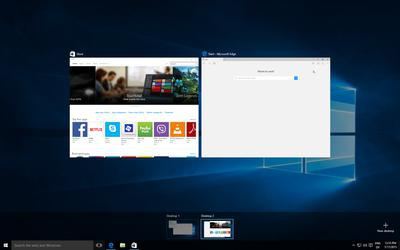Prostředí proměnných v systému Windows 7: co je a jak řešit některé problémy s nimi?
Prostředí proměnných v systému Windows 7, stejně jako v každémjiný systém této rodiny, většina uživatelů je neznámá. Někdy dokonce i během upgradu může systém odmítnout nainstalovat libovolnou aktualizaci pouze proto, že proměnné prostředí nejsou nastaveny správně. A ne každý uživatel ví, co je vůbec.
Proměnné prostředí v systému Windows 7 - co to je?

Za prvé označujeme samotný pojem proměnných médií. Z matematických pojmů je to přístup k některým dočasným souborům bez zadání absolutní cesty, když jsou složky TMP nebo TEMP skryty z očí uživatele.
V zásadě je docela snadné je najít, pokud povolíte zobrazení skrytých objektů v nabídce zobrazení.

Ale můžete to udělat bez ní. Cesta práce budou popsána později (proměnné prostředí, cesta Windows 7), ale zatím se podívejte na použití hlavního operátora.
Použití základního operátora
Při přístupu k některým systémovým funkcím nebo dokoncepři hledání ve stejném "Průzkumníku" nelze zadat absolutní cesty k souborům nebo složkám. Proměnné prostředí v systému Windows 7 nebo jiném systému jsou navrženy tak, aby používaly procentní symbol. Jedná se pouze o nástroj, který vám umožňuje obejit omezení při zobrazení skrytých souborů a složek vypnutých nebo pomocí tzv. Generalizovaného vyhledávání. Níže uvedený příklad ukazuje, že je vytvořen jakýmkoli uživatelským jménem.

V takovém případě můžete jednoduše zadat cestu, například% Username%, a systém zobrazí všechny soubory a složky, které mají toto jméno, dokonce i skryté. Jak už víte, nemusíte specifikovat disk.
Nesprávné proměnné prostředí prostředí Windows 7 Update Center
Ale největší problém je instalovataktualizace, v nichž jsou v některých případech chyby. Zde problém spočívá ve skutečnosti, že dočasné soubory jsou prostě nemožné uložit na pevný disk. Samozřejmě jsou ve výchozím nastavení nakonfigurovány složky, ale jejich přetékání může vést k nepředvídatelným důsledkům.
Nejprve je nutné zcela vymazat mezipaměť disku aprohlížeč a poté použijte nástroj pro čištění disků, který je k dispozici v samotném systému. Můžete k němu přistupovat prostřednictvím vlastností disku, kde je v nabídce vybráno odpovídající tlačítko.
Pro konfiguraci samotných proměnných je prostředí přístupné prostřednictvím nabídky vlastností počítače, kde je vybrána záložka dalších parametrů. Vlevo dole je tlačítko pro zadání nastavení proměnných prostředí.
Mimochodem, pokud nainstalujete stejný balíčekJAVA SDK, systém automaticky umístí místo vyhrazené pro dočasné objekty, nepřijímá, takže v nastavení musíte nakonfigurovat cestu ručně, zadáním příslušné složky.
Jak obnovit parametry?
V systému Windows 7 můžete obnovit proměnné prostředíprostě. V tomto případě není nic jednoduššího než použití systémové změny (buď z ovládacího panelu, nebo z bootovací nabídky volané klávesou F8 při spuštění systému, kde je vybrána poslední pracovní konfigurace).
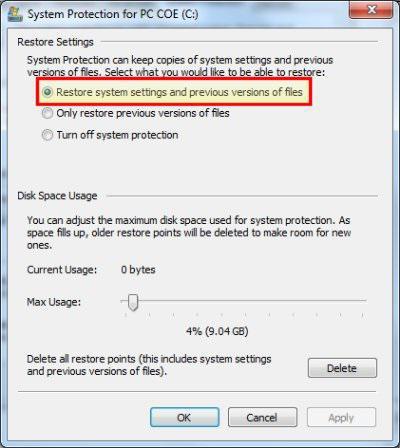
Ale parametry můžete změnit ručně otevřenímvlastnosti zadaného prostředí pomocí tlačítka pro změnu parametrů, po kterém stačí zadat požadovanou cestu k adresáři (například C: Temp). To funguje jak pro složku TEMP, tak pro adresář TMP.
Namísto následného slova
Jak vidíte, proměnné prostředí v systémech Windows 7 nebo Windows 7jakýkoli jiný systém lze jednoduše nakonfigurovat. Musíte však jasně pochopit, proč jsou používány. Samozřejmě, běžný uživatel se pravděpodobně nebude zabývat změnou takových parametrů, ale pro ty, kteří používají další platformy, se tomu nelze vyhnout, zejména proto, že některé softwarové produkty znamenají ruční konfiguraci, jak tomu je u všech balíčků SDK.
Kromě toho, pokud se při aktualizaci vyskytnou chybysystém, můžete použít některé další nástroje. Mnoho odborníků doporučuje nainstalovat některé fixery, jako je Microsoft Fix It! nebo něco takového. Mimochodem, je to nástroj společnosti Microsoft, který vám umožňuje zbavit se mnoha problémů, včetně problémů se síťovými připojeními.
A není to profesionálníoptimalizační programy, které mohou eliminovat chyby automaticky a bez zásahu uživatele v samotném procesu. Ale mezi nimi byste měli vybrat přesně to, co potřebujete. Například obnovení se nejlépe provádí pomocí softwarových produktů iObit a odstraňování problémů s nástrojem CCleaner.
Úpravy přístupových cest k serveruV každém případě by se dočasné složky měly provádět pouze v manuálním režimu, zejména pokud z nějakého důvodu došlo k poruchám softwaru z důvodu poruchy systému. U těchto komponent někdy dokonce obnovení systému nepomůže. Pak musíte odstranit aktualizační balíčky, které ve skutečnosti mohou způsobit chyby tohoto typu. Příkaz SET zde nebyl speciálně zvážen, což vám umožňuje řídit některé parametry, protože většina uživatelů nebude potřebovat.